Hai girato alcuni video in modalità orizzontale e vuoi realizzare questi video in verticale. Come si realizzano video orizzontali in verticale? Non preoccuparti, questo post ti offre 3 soluzioni per convertire i video di paesaggi in ritratti senza distorsioni.
Ora, il video verticale è preferito dalla maggior parte delle piattaforme di video brevi come TikTok, Snapchat, ecc. Quindi, come convertire il video orizzontale in verticale? In questo post, ti insegnerò 3 metodi per ottimizzare i video di paesaggi per la visualizzazione verticale senza barre nere e distorsioni. (MiniTool MovieMaker è un semplice editor video per modificare video in orizzontale!)
Metodo 1. Modifica dell'orientamento del video
Quando riprendi un video verticale, potrebbe apparire con l'orientamento sbagliato. In questo caso, devi solo cambiare l'orientamento del video. Ecco come ruotare un video su Android e iOS.
Su Android
- Apri il video che desideri ruotare nell'app Google Foto.
- Fai clic su Modifica e scegli Ritaglia . Quindi trova e fai clic su Ruota icona per regolare l'orientamento del video.
- Al termine, fai clic su Salva copia nell'angolo inferiore destro dello schermo per salvare il video verticale.
Su iOS
- Avvia l'app Foto, trova e apri il video desiderato.
- Fai clic su Modifica nell'angolo in alto a destra e ti porterà alla schermata di modifica.
- Tocca Ruota icona accanto a Fine e fai clic su Ruota icona in alto per ruotare il video.
- Infine, premi Fine per salvare il video.
Per ruotare o capovolgere video su Windows, puoi provare MiniTool MovieMaker!
Metodo 2. Modifica le proporzioni e riempi lo spazio verticale
La modifica delle proporzioni video deve essere il metodo migliore per convertire il video orizzontale in verticale senza distorsioni. Qui consigliamo InShot. È un'app di editing video gratuita e potente che ti consente di ottimizzare il tuo video per TikTok (9:16), Instagram (1:1/4:6), YouTube (16:9) e cambiare il colore di sfondo del video.
Inoltre, InShot può essere utilizzato per aggiungere musica, testo, filtrare video, ritagliare video, capovolgere video e ruotare video.
Ecco come trasformare un video orizzontale in verticale con InShot:
Passaggio 1. Apri l'app InShot.
Passaggio 2. Fai clic su Video e aggiungi il video che desideri utilizzare.
Passaggio 3. Dopo aver importato il video di destinazione, fai clic sul pulsante CANVAS e vedrai varie opzioni di proporzioni. Seleziona 9:16 o 4:5 e fai clic sul segno di spunta per modificare le proporzioni del tuo video.
Passaggio 4. Se non sei soddisfatto del risultato, fai clic sul pulsante Sfondo e scegli il colore, l'effetto sfocato o la sfumatura desiderati.
Passaggio 5. Quando hai finito, fai clic su SALVA .
Metodo 3. Ritaglia video
Un altro modo rapido per realizzare un video orizzontale in verticale è ritagliarlo. FreeConvert è un ritagliatore di video online gratuito. Ti offre opzioni di proporzioni preimpostate come 1:1, 4:5, 5:4, 16:9, 9:16 e uno strumento a mano libera. Puoi utilizzare le proporzioni preimpostate o personalizzare la larghezza e l'altezza di un video.
Passaggio 1. Vai al sito Web di FreeConvert.
Passaggio 2. Passa il mouse su Strumenti e scegli Ritaglia video in Strumenti video .
Passaggio 3. Tocca Scegli video per caricare il video desiderato.
Passaggio 4. Seleziona le proporzioni "9:16 ” o impostare i valori di larghezza e altezza. Quindi regola l'area di ritaglio.
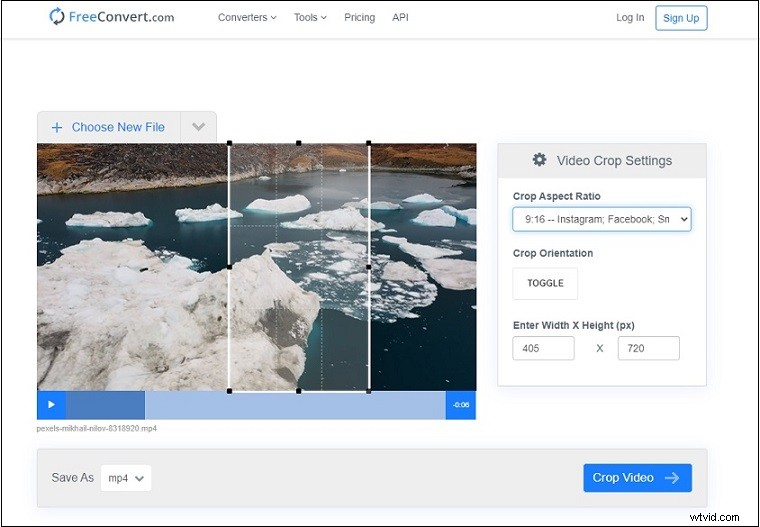
Passaggio 5. Il formato di output predefinito è MP4. Se desideri modificare il formato di output, fai clic sulla freccia giù accanto a MP4 e scegli il formato desiderato. Premi Ritaglia video pulsante.
Passaggio 6. Dopo aver terminato il processo di ritaglio, fai clic su Scarica MP4 per salvare il video ritagliato.
Conclusione
Questo post introduce i primi 3 metodi per convertire il video orizzontale in verticale. Scegli il metodo che ti piace e prova!
